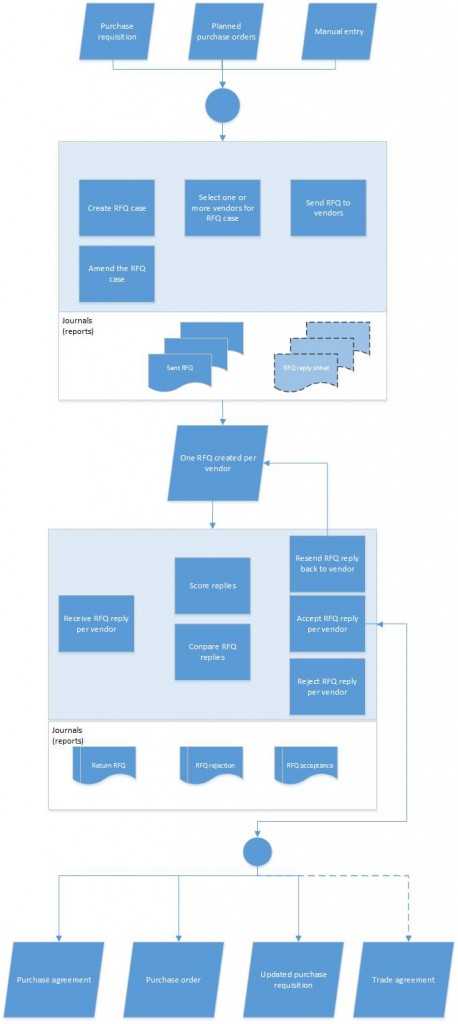見積依頼 (RFQ) の概要
この記事では、見積依頼 (RFQ) の概要を説明します。 組織は、購入する必要がある品目やサービスに対して、いくつかの仕入先を競合させてより良い条件を得ようとする場合に RFQs を発行します。 RFQ で、仕入先に指定した品目の数量の価格や配送時間を提供するように求めます。 また、仕入先に、送料などの雑費があるか、大型注文や仕入先請求書の早期支払に対して割引を提供するかどうかを問い合わせることもできます。
RFQ プロセスは次のタスクで構成されています。
- RFQ を 1 つ以上の仕入先に作成して送信します。
- 入札を受け取り、登録します (RFQ 入札)。
- 承認した入札を発注書、購買契約書、購買要求に転送します。
次の図は、RFQ のプロセスの概要を表示します。
計画注文、購買要求、または手動入力によって RFQ ケースを作成できます。 RFQ ケースは、各仕入先に RFQ を発行するために使用する基本ドキュメントです。
RFQケースを準備し、仕入先を追加したら、RFQ ケース上の 送信 (送信および公開 公的機関向け) を選択します。 RFQ 仕訳は、RFQ を送った各仕入先ごとに生成されます。 各仕入先のレポートをアーカイブに印刷するか、または各仕入先の電子メール アドレスにレポートを送信するように、送信アクションの印刷オプションを構成できます。 さらに、各仕入先の RFQ 仕訳帳を、後でその仕入先に送信または再送信するレポートを生成することにも使用できます。 また、仕入先で入力できる返信シートを生成するように、送信アクションを構成することもできます。
この記事では、仕入先コラボレーションが使用されていない際の RFQ を処理するプロセスを説明します。 システムが仕入先コレボレーションに設定される場合、仕入先は直接 Supply Chain Management に入札できます。 詳細は、顧客と仕入先の協力 および 外部仕入先と仕入先の協力 をご覧ください。
送信後に RFQ を修正する必要がある場合は、作成と確定の 2 つの修正アクションを使い、終了した時に RFQ を仕入先へ再送品することができます。
電子メールで入札を受信すると、見積依頼 ページで入札を処理できます。
仕入先から 2 回目の返信が必要な場合、見積依頼 ページで 返信 を選択します。 返信アクションにより新しい仕訳帳とレポートが生成され、印刷設定に従って印刷、アーカイブおよび送信されます。
RFQ ケースにスコア基準を追加した場合、RFQ ケースにはスコアを入力できるパネルが現れます。 回答の比較 ページで回答を比較する時に、RFQ 上で合計のスコアが表示されます。 回答の比較 ページには、明細行の価格、入荷日、および価格の合計などの他のデータ回答を比較できます。
入札において入札数または行数を選択した後は、すべてまたは一部の明細行を承認し、残りの部分を拒否することができます。 受入仕訳、拒否仕訳および対応するレポートが生成され、印刷設定に従って印刷、アーカイブ、および送信されます。 入札を承認または入札の特定の明細行を承認した場合、購買契約書または発注書が生成されるか、購買要求が更新されます。これは RFQ の購買タイプによって異なります。 売買契約を作成すると、承認と否認に関わらず、後で送信するどの返信においても使用できます。
RFQ ケースは最下位と最上位の 2 つの状態があり、全ての見積依頼 のリスト ページでその状態を見ることができます。 最下位のステータスは RFQ ケースの任意の明細行の最も前進していないステージで、最上位ステータスは RFQ ケースの任意の明細行の最も前進したステージです。 たとえば、3 つの明細行を持つ RFQ ケースが 2 つのベンダーに送信されると、3 つの明細行をもつ 2 つの RFQ があるということです。 すべての明細行は、送信済 です。 ベンダーのいずれかから入札が開始されると、RFQ 明細行は 受入済 の状態を取得します。 つまり、RFQ ケースの 3 つの明細行のうち、すべてが 1 つの RFQ の 送信済 で、別の RFQ に対しては 受入済 です。 最下位の状態は 送信済、 となり、最上位の状態は 受信済。 となります。
これらのステータスについては、この記事の後半で詳しく説明します。
RFQ 機能の設定
RFQ ケースを作成するためには、調達パラメーターページで RFQ の情報を設定する必要があります。 RFQ ケースを作成する際、RFQ にコピーされる既定値を指定できます。 次の既定値を指定できます。
- 新しい RFQ の購買タイプ: 発注書または 購買契約書
- RFQ ケースの作成日から有効期限と相殺時間を作成します。
- 要請タイプは、特定のスコア メソッドを RFQ ケースに既定することがあります。
- 配送情報と支払条件。
特定の RFQ ケースで、これらの値を上書きできます。
また、修正のプロセスを構成する必要があります。 この構成の一部として、フィールドのロックを有効にすることができます。 フィールドのロックが有効な場合、RFQ を修正したい調達担当者は、最初に RFQ ケース上の 見積 タブの 修正 セクションで 作成 を選択る必要があります。 RFQ ケースが改訂された後、調達担当者は 終了処理 を選択してプロセスを完了する必要があります。 終了処理アクションは、修正された RFQ に関して仕入先に通知する電子メールを生成します。
調達パラメーター ページで、仕入先に送信される電子メールの通知を使うためのテンプレートを選択します。 テンプレートが 電子メール テンプレート で作成される際、次の交換トークンを含めることができます。
- %RFQ ケース%
- %入札を無効にする理由%
- %修正の理由%
- %修正の作成者%
- %Company%
- %RFQ ケース 名前%
- %有効期限日時%
- %Date%
%入札を無効にする理由% および %修正の理由% トークンは、修正 ウィザードで修正を完了した際に、調達担当者が入力できるテキストに置き換えられます。 % 修正の作成者 % の値および %Company% のトークンは、RFQ から自動的に取得されます。 %Date% トークンは、現在の日付に置き換えられます。
送信された後に RFQ をキャンセルする場合は、RFQ ケースから行うことができます。 キャンセルの場合、仕入先の連絡担当者にキャンセルの通知を送信するための電子メール テンプレートが必要です。 テンプレートは、調達パラメーター ページで選択する必要があります。 そのテンプレートの作成時に、次の交換トークンを含むことができます。
- %キャンセルの理由%
- %RFQ ケース%
- %キャンセルされたRFQ%
- %Company%
- %RFQ ケース 名前%
- %Date%
%キャンセルの理由% トークンは、調達担当者が キャンセル ウィザードに入力できるテキストに置き換えられます。 %Date% トークンは、現在の日付に置き換えられます。
入札で理由コードを使用し、その入札が否認または承認された理由を示す場合は、仕入先の理由 ページで理由コードを設定する必要があります。
調達の フォームの設定 ページで、印刷または保存される RFQ 文書の外観を構成できます。
メモ
公的部門の構成については、既に送信された RFQ を変更する修正プロセスを使う必要があります。 RFQ が送信され際、フィールドはロックされます。 したがって、RFQ を変更するには、前述のように修正プロセスを開始する 作成 を選択する必要があります。 ブロック動作は、調達パラメーター ページの 送信時に RFQ をロック オプションで管理されます。 既定では、このパラメーターは はい に設定され、公的部門の構成に対して変更できないことが既定となっています。 したがって、たとえ修正プロセスが手動により非公的部門のコンフィギュレーションで処理することができでも、公的部門のコンフィギュレーションを使用する必要があります。
発注書タイプの RFQ ケースを作成し、在庫品目を RFQ に追加すると、受入状態が 見積受入 の在庫トランザクションが作成されます。 マスター プランを使用して供給を計算する場合、このステータスを持つ RFQ ケースの明細行のみが考慮されます。 入庫予定として RFQ ケースの明細行をマスター プランに含める場合、マスター プラン設定でこの動作を構成する必要があります。
購買マネージャーまたは購買担当者は、組織の調達要件を満たすように、入札タイプを作成および管理できます。 各入札タイプは、スコアの方法を関連付けることができます。 スコア方法は、入札を評価する際に使用する一連の基準で構成されます。 入札タイプ ページおよびスコア方法ページで入札タイプ、スコア方法、スコア基準を設定する必要があります。
既定のフィールドを選択して仕入先 RFQ の返信フォームに含める
仕入先が見積依頼 (RFQ) に返信する (入札する) 際に仕入先から受信する情報の特定のタイプを指定できます。 既定としてマークしたフィールドは、仕入先コラボレーション用に提供されているオンライン フォームに含まれます。 これらの設定を行うには。
- まだ行っていない場合は、機能の管理 ページを使用して、仕入先の RFQ 返信フォームに含める RFQ フィールドの選択機能を有効にします。
- 調達 > セットアップ > 調達パラメーターの順に移動します。
- 見積依頼タブを開きます。
- 見積依頼の既定値の設定見出しの下にある既定の見積依頼返信フィールド リンクを選択します。
- 既定の見積依頼の返信フィールド ダイアログボックスが開きます。
- 仕入先 RQF 返信フォームに含まれる RQF フィールド セクションには、RFQ 返信フォームで使用できる各フィールドのスライダーが含まれています。 このセクションではいに設定されたフィールドは、RFQ 返信フォームに (それらの値と共に) 含まれます。 入札を確認するときに仕入先がデータを表示しないようにする各フィールドのスライダーをいいえに設定します。 これにより、仕入先が入力された内容を確認することなく、社内用の RFQ エントリの間で見積値または予測値を入力できます。
必要に応じて、個々の RFQ ケースに対してこれらの設定を上書きできます。
RFQ の作成および送信
RFQ ケースを作成し、RFQ ケースで入札してもらいたいベンダーを選択し、ベンダーに RFQ を送信します。 印刷設定を使用して、RFQ のレポートと返信シート レポートを任意の宛先にルーティングできます。
購買タイプの 発注書 または 購買契約書 のどちらかの RFQ ケースを手動で作成できます。
RFQ ケースが 発注書 タイプである場合、他のタイプの RFQ ケースから逸脱した以下の動作が発生します。
- RFQ ケースの明細行を作成する際、見積受入 の受入状態を持つ在庫トランザクションが生成されます。
- 入札を承認すると、発注書が生成されます。
RFQ が 発注書契約 タイプである場合、他の RFQ ケースから逸脱した以下の動作が発生します。
- RFQ ケースは、長期間にわたり特定の数量または金額の製品を購入する契約に使用されます。 購買契約書に適用する日付範囲および購買契約書を管理する担当者の名前を選択する必要があります。
- 入札を承認すると、購買契約書が生成されます。
RFQ ケースが購買要求から作成された場合、購買要求 タイプは自動的に割り当てられます。 購買要求 タイプの RFQ ケースを手動で作成することはできません。
購買要求から RFQ ケースを作成できるのは、購買要求のステータスが 確認中 で、次のワークフロー タスクが割り当てられている場合のみです。 購買要求明細行は、仕入先から受け取った入札 (RFQ 返信) の行を承認するときに自動的に更新されます。 要求行が受け入れられた RFQ 明細行で更新されるか、または RFQ ケースが取り消されるまで、購買要求の完了、却下、承認、または他のアクションの実行はできません。
RFQ ケースを作成する際、入札タイプを選択できます。 入札タイプでは、RFQ ケースへの RFQ 返信を評価するのに使用する一連のスコア基準を決定します。
RFQ ケースにアンケートを追加できます。 このアンケートは、RFQ を送信した後にすべての RFQ 返信に表示されます。 アンケートの完了は、入札を送信する前の、必須作業です。
既定値が提供されていますが、必要に応じて、個々の RFQ ケースごとに仕入先 RFQ 返信フォームに含まれる RFQ フィールド設定を変更できます。 これを行うには、RFQ ケースを作成するか、開きます。 次に、アクション ウィンドウの見積書タブを開き、返信セクションから、RFQ 返信の既定値の設定を選択します。 既定の見積依頼の返信フィールド ダイアログ ボックスを開きます。これは、仕入先 RFQ 返信フォームの規定を設定する場合と同じように機能しますが、ここでの変更は現在の RFQ ケースにのみ影響します。 この機能を有効にする方法およびその機能の詳細については、仕入先 RFQ 返信フォームに含める既定フィールドの選択 を参照してください。
RFQ ケースに追加する仕入先を選択するには、次の 3 つの方法があります。
- 仕入先を 1 つずつ追加します。
- 特定の条件を満たすすべての仕入先を検索します。
- RFQ ケースの明細行で使用される調達カテゴリに対して承認されているすべての仕入先を自動的に追加します。
RFQ ケースの準備ができたら、送信 を選択します。 送信アクションにより仕訳帳とレポートが生成され、印刷設定に従って印刷、アーカイブ、および送信されます。
RFQ を仕入先に送信する時、見積依頼の送信 ページで 価格の再計算に仕入先を使用 と 仕入先固有の品目情報の使用 を、はい に設定する場合、一部の仕入先固有の情報が仕入先の RFQ に自動的に入札されます。
RFQ ケースの修正
場合によっては、RFQ ケースを送信した後、変更が必要になる場合があります。 RFQ ケースを変更する必要があるかもしれません。たとえば、入荷日が変更になったり、追加製品や異なる数量の製品が必要になったりした場合です。 修正プロセスを、厳しくまたは緩くするように構成できます。
既に送信された RFQ ケース上でフィールドを修正できる前に、修正プロセスを構成する場合はさらに厳しくなり、修正を送信する RFQ ケース上で 作成 を選択する必要があります。 変更を完了したら、確定 を選択する必要があります。 その後、電子メールの情報を追加する手順のガイドが表示され、修正に関して仕入先に通知するために送信されます。 修正点の記載を含む更新された RFQ のレポートは、電子メールに自動的に添付されます。
制限が緩い変更プロセスを構成する場合は、既に送信した RFQ ケースでのフィールドを修正する前に、作成 を選択する必要はありません。 ただし、RFQ への変更点の記載は手動で行い、そのケースをもう一度送る必要があります。 この方法は、編集した全ての返信 (入札) が無い場合にのみ使用できることを注意してください。 返信が入力されている場合で 受入済 状態の場合、送信 ボタンは使用できません。 この場合は、より厳しいプロセスで行う必要があるため、作成 そして、確定 を選択しなければなりません。 その後、返信は RFQ ケースへの変更を反映するようにリセットされます。
仕入先が、入札するため仕入先コラボレーション インターフェイスを使用する場合、RFQ ケースへの変更について仕入先に通知するために、修正プロセスを必ず使用する必要があります。 このプロセスは、入札の実行中に仕入先が期限切れ RFQ ケースに入札する場所の状況を回避するのに役立ちます。 仕入先コラボレーションについての詳細は、外部仕入先との仕入先コラボレーション を参照してください。
入札する追加仕入先を招待したい場合は、RFQ ケースに変更が無いなら、送信 ボタンを使用します。 追加した仕入先は 送信 ページに表示され、招待メールが届きます。
RFQ の返信の受領と登録
RFQ を送信するとき、返信シートが自動的に生成されます。 RFQ で入札が行われると、そのアクション RFQ 返信の編集をクリックして、見積依頼ページを経由して入力する必要があります。これで、専用の入札フォームに入札情報を専用の入札フォームで入力することができます。 最初に、進捗状況を返信 は 開始されていない となります。 RFQ 返信を編集 をクリックすると、進捗状態は入札が送信されるまで、購買担当者が更新中 となります。 入札情報を入力するときは、送信 をクリックします。 返信進捗の状態は、購入担当者によって送信されましたに変わります。同様に、仕入先コラボレーションを有効にすると、仕入先が入札とやり取りする時に返信進行状況が更新されます。 状態が、仕入先が更新中 から 仕入先によって送信 に変更します。 入札が送信されるとき、仕訳は 受入済 として作成されます。 受け取ったものとして登録されるには、返信 (入札) を提出する必要があり、受け入れられるか、または拒否されるとしてさらに処理することができます。
入札を更新する必要がある場合は、上記と同じプロセス通過し、もう一度送信する必要があります。
見積依頼 フォームの編集は、入札を入力するためではなく、入札の処理に関連する情報にのみ許可されていることに注意してください。 入札を入力または変更するさいは、RFQ 返信を編集します。 をクリックします。
入札情報を入力する時やRFQ ケースが代替明細行を許可する場合は、調達カテゴリのみを持ち、カテゴリ アイテムが指定されていない明細行に対して代替明細行を追加することができます。 代替明細行を追加するには、代替の追加 をクリックします。
応答を入力すると、仕入先から新しいサービスが必要な場合は、RFQ を戻すことができます。 新しい仕訳とレポートが生成されると、仕入先送信することができます。
見積依頼のフォローアップ ページで、全ての RFQ の概要と状態 送信済、受信済、承諾済、否認済、取消済、拒否済 を見ることができます。
入札の承認と否認、および承認された入札の下流ドキュメントへの転送
一番良い合計金額を提供するなど、ベストの入札を識別した後に、入札を承認します。 入札の一部の明細行を承認し、それ以外を拒否することができます。 複数の仕入先の行を承認できます。 一部の明細行を承認する場合、他のすべての明細行を却下するように求めるメッセージが表示されます。 したがって、他の明細行を承認する場合は、メッセージが表示される際に キャンセル を選択する必要があります。 RFQ の状態は、各仕入先に返信し、入札または明細行が 受入済 に更新されたことを受信します。
発注書または購買契約書を準備している間、明細行を RFQ に追加する場合は、明細行のグリッドの 見積依頼 ページで 明細行の追加 をクリックし実行可能です。 この明細行は、見積依頼 ページで表示と編集のみ可能です。 要求が受け入れられる時は、入札ページに表示されます。
入札を承認、または入札の 1 つ以上の明細行を承認すると、発注書または購買契約書が自動的に生成されます。 その他すべての仕入先から入札を却下できます。
返信で、入札を承認または否認した理由を説明する理由コードを追加できます。
購買要求 タイプの入札を承認する際、購買要求の明細行は、受け入れられた入札の情報を反映する次の情報で更新されます。
- 単価
- 割引率
- 割引金額
- 購買請求金額
- 明細行手数料
- ベンダー
- 外部番号
- 外部説明
次の表に、仕入先からの入札を承認または否認するときの、RFQ の状態変化を示します。
状態 – 最上位と最下位
RFQ ケースの仕入先タブでは、特定の仕入先の最上位と最下位の状態の明細行を確認できます。 仕入先が追加され、明細行がまだ送信されていない際、最下位と最上位の状態は 作成済。 となります。RFQ が全ての明細行をもつ仕入先へ送信されると、2 つの明細行の状態は 送信済 になります。 仕入先からの入札の一部の明細行が受け入れされ、他は否認されると、否認された明細行は最下位の状態 否認済 を取得し、受入された明細行は最上位の状態 受入済 を取得します。
RFQ ケース明細行では、すべての仕入先の明細行ごとに、最上位と最下位の状態を確認できます。 RFQ ケースのすべての仕入先に明細行を送信したが、まだ誰も応答していない場合、両方の最下位と最上位の状態は送信済となります。少なくとも 1 つの仕入先が応答すると、最上位の状態は受入済に変わります。 ケースに新しい仕入先を追加する場合、最下位の状態は 作成済 に変更します。
RFQ ケースで最上位と最下位の状態は、<[仕入先] タブと [行] タブ上の状態の集約です。
状態は最下位から最上位へ次の方法でランク付けされます: 作成済、送信済、受入済、否認済、承認済、拒否済、キャンセル済。
次の表に、明細行で RFQ ケースを作成してから仕入先に送信する際の、RFQ ケースの状態変化を示します。
| 操作 | RFQ ケースの最下位の状態 | RFQ ケースの最上位の状態 | RFQ ケース明細行の最下位の状態 | RFQ ケース明細行の最上位の状態 |
|---|---|---|---|---|
| RFQ ケースのヘッダーおよび明細行を作成します。 | 作成済 | 作成済 | 作成済 | 作成済 |
| RFQ ケース内のすべての仕入先に RFQ を送信します。 | 送信済 | 送信済 | 送信済 | 送信済 |
| 別のベンダーを追加します。 | 作成済 | 送信済 | 作成済 | 送信済 |
| 2 番目の仕入先に RFQ を送信します。 | 送信済 | 送信済 | 送信済 | 送信済 |
RFQ ケースに関連付けられている RFQ 上のすべての明細行は、送信済 の状態となります。
次の表に入札を受信し、RFQ 返信シートに情報を登録した際の RFQ の状態変化を示します。
| 操作 | すべての RFQ の明細行での最下位状態 | すべての RFQ の明細行での最上位状態 | RFQ ケース ヘッダーの最下位の状態 | RFQ ケース ヘッダーの最上位の状態 | RFQ ケース明細行の最下位の状態 | RFQ ケース明細行の最上位の状態 |
|---|---|---|---|---|---|---|
| 1 つの仕入先の入札を RFQ へ登録し、保存します。 | 送信済 | 受入済 | 送信済 | 受入済 | 送信済 | 受入済 |
| 2 番目の仕入先の入札を RFQ に登録し、保存します。 | 受入済 | 受入済 | 受入済 | 受入済 | 受入済 | 受入済 |
下の例では、一方の入札は受け入れされ、他方の入札は承認された RFQ ケースで、最上位と最下位の状態を確認できます。 受入済の入札が否認されると、最下位の状態は RFQ ケースのヘッダーと明細行で、受入済から否認済に変更します。
| アクション | すべての RFQ の明細行での最下位状態 | すべての RFQ の明細行での最上位状態 | RFQ ケース ヘッダーの最下位の状態 | RFQ ケース ヘッダーの最上位の状態 | RFQ ケース明細行の最下位の状態 | RFQ ケース明細行の最上位の状態 |
|---|---|---|---|---|---|---|
| 入札のいずれかを承認します。 (または少なくとも 1 つの明細行) | 受入済 | 承諾済 | 受入済 | 承諾済 | 受入済 | 承諾済 |
| それ以外の全ての入札を却下します。 | 拒否済 | 承諾済 | 拒否済 | 承諾済 | 拒否済 | 受入済 |